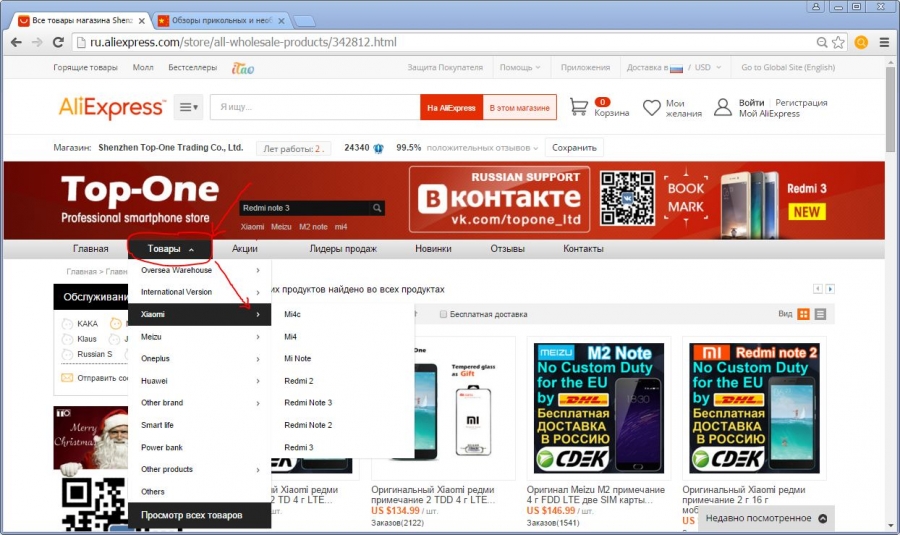26.06.2016 01:48
Многие пользователи AliExpress заметили, что в последнее время поиск на AliExpress стал весьма избирательным. Так, даже если задать в поиске AliExpress полное наименование телефона (например, «Xiaomi Redmi Note 3 Pro»), найдутся только аксессуары для него: чехлы, защитные плёнки, аккумуляторы и прочее, но не сам телефон. Так почему же AliExpress не ищет телефоны Xiaomi?
Появление этого «глюка» поиска AliExpress совпало по времени со скандалом, связанным с появлением в блоке рекламы объявления о продаже телефонов Xiaomi «с официальной международной прошивкой и российской гарантией», на поверку оказавшимися… не очень-то официальными. Более того, момент был, похоже, вдвойне неудачным — вот-вот должны были стартовать официальные продажи телефонов Xiaomi в «Связном» и «Евросети». Совпадение? Не думаю.
Как бы то ни было, многие пользователи начали жаловаться на тематических форумах, что телефоны Xiaomi и Meizu (не исключено, что под фильтры попали и другие производители) перестали выдаваться в результатах поиска на AliExpress, но сами товары никуда не делись и доступны к заказу.
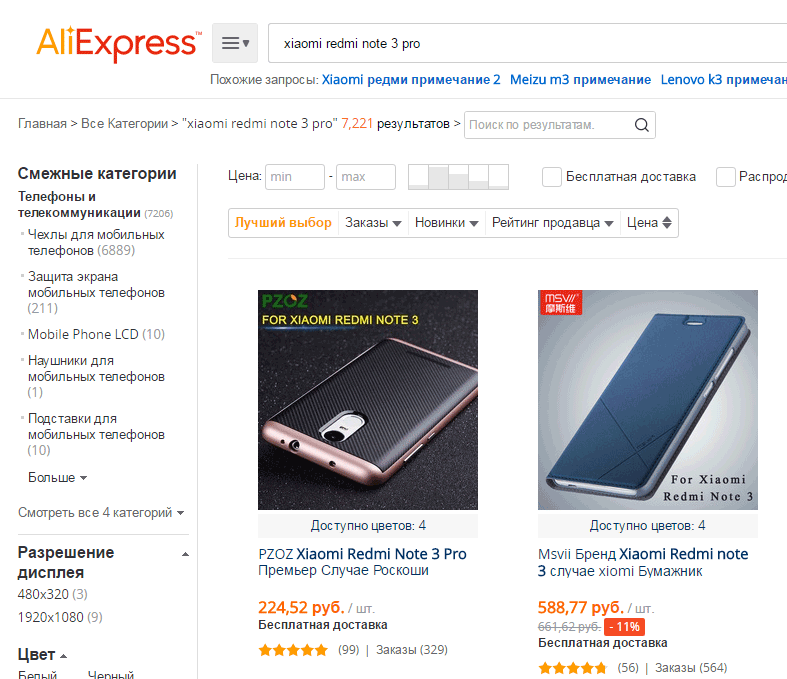
Видишь суслика? — Нет! — И я не вижу. А он есть!
Редакция MFN проверила жалобы, которые полностью подтвердились: телефоны Xiaomi и Meizu действительно пропали из результатов поиска на AliExpress, хотя сами товары остались. На работе нашего сервиса мониторинга цен на смартфоны избирательность поиска никак не сказалась, он по-прежнему остаётся удобным инструментом для тех, кто хочет купить телефон на AliExpress по лучшей цене.
- Планшеты
- Xiaomi Redmi Pad
- Xiaomi Pad 5
- Линейка «Redmi Note»
- Xiaomi Redmi Note 12 Pro+ 5G
- Xiaomi Redmi Note 12 Pro 5G
- Xiaomi Redmi Note 12 5G
- Xiaomi Redmi Note 12
- Xiaomi Redmi Note 11 Pro+ 5G
- Xiaomi Redmi Note 11 Pro 5G
- Xiaomi Redmi Note 11 Pro
- Xiaomi Redmi Note 11S 5G
- Xiaomi Redmi Note 11S
- Xiaomi Redmi Note 11
- Xiaomi Redmi Note 10 Pro
- Xiaomi Redmi Note 10 5G
- Xiaomi Redmi Note 10S
- Xiaomi Redmi Note 10
- Линейка «Redmi»
- Xiaomi Redmi A2
- Xiaomi Redmi A1
- Xiaomi Redmi 12C
- Xiaomi Redmi 10 5G
- Xiaomi Redmi 10
- Xiaomi Redmi 10C
- Xiaomi Redmi 10A
- Xiaomi Redmi Note 9T
- Xiaomi Redmi Note 9 Pro
- Xiaomi Redmi Note 9
- Xiaomi Redmi 9
- Xiaomi Redmi 9C
- Xiaomi Redmi 9A
- Xiaomi Redmi Note 8 2021
- Линейка «Mi»
- Xiaomi 13 Pro
- Xiaomi 13
- Xiaomi 13 Lite
- Xiaomi 12T Pro
- Xiaomi 12T
- Xiaomi 12 Pro
- Xiaomi 12
- Xiaomi 12X
- Xiaomi 12 Lite
- Xiaomi 11T Pro
- Xiaomi 11T
- Xiaomi 11 Lite 5G NE
- Xiaomi Mi 11 Ultra
- Xiaomi Mi 11
- Xiaomi Mi 11i
- Xiaomi Mi 11 Lite
- Линейка «Black Shark»
- Black Shark 5 Pro
- Black Shark 5
- Black Shark 4 Pro
- Black Shark 4
- Линейка «F»
- POCO F5 Pro
- POCO F5
- POCO F4 GT
- POCO F4
- POCO F3
- Линейка «X»
- POCO X5 Pro 5G
- POCO X5 5G
- POCO X4 GT
- POCO X4 Pro 5G
- POCO X3 GT
- POCO X3 Pro
- Линейка «M»
- POCO M5s
- POCO M5
- POCO M4 5G
- POCO M4 Pro 5G
- POCO M4 Pro 4G
- POCO M3 Pro 5G
- POCO M3
- Линейка «C»
- POCO C40
- Линейка «GT»
- Realme GT2 Pro
- Realme GT2
- Realme GT Master Explorer
- Realme GT Master
- Realme GT Neo 3T
- Realme GT Neo 3
- Realme GT Neo 2T
- Realme GT Neo 2
- Realme GT Neo
- Realme GT
- Линейка «Narzo»
- Realme Narzo 50
- Realme Narzo 50A
- Realme Narzo 50i Prime
- Realme Narzo 50i
- Основная линейка
- Realme 10 Pro+
- Realme 10 Pro
- Realme 10
- Realme 9 Pro+
- Realme 9 Pro
- Realme 9
- Realme 9i
- Realme 8
- Realme 8i
- Realme 7 5G
- Realme 7
- Realme 7i
- Realme 6
- Бюджетная линейка
- Realme C35
- Realme C33
- Realme C31
- Realme C30
- Realme C25Y
- Realme C25s
- Realme C21Y
- Realme C11 2021
- Основная линейка
- OnePlus 11
- OnePlus 10T
- OnePlus 10 Pro
- OnePlus 9 Pro
- OnePlus 9
- OnePlus 9RT
- OnePlus 9R
- OnePlus 8T
- OnePlus 8 Pro
- OnePlus 8
- OnePlus 7T Pro
- OnePlus 7T
- OnePlus 7 Pro
- OnePlus 7
- OnePlus 6T
- OnePlus 6
- OnePlus 5T
- OnePlus 5
- Линейка «Ace»
- OnePlus Ace
- OnePlus Ace Racing
- Линейка «Nord»
- OnePlus Nord N20 SE
- OnePlus Nord 2T
- OnePlus Nord CE 2 Lite 5G
- OnePlus Nord CE 2 5G
- OnePlus Nord 2
- OnePlus Nord CE 5G
- OnePlus Nord N10 5G
- OnePlus Nord
- Планшеты
- Umidigi A11 Tab
- Защищённые смартфоны
- Umidigi Bison 2
- Umidigi Bison GT2 5G
- Umidigi Bison GT2
- Umidigi Bison X10S и X10G
- Umidigi Bison X10 Pro
- Umidigi Bison X10
- Umidigi Bison GT
- Umidigi Bison Pro
- Umidigi Bison
- Основная линейка
- Umidigi A13 Pro
- Umidigi Power 5
- Umidigi Power 5S
- Umidigi A11 Pro Max
- Umidigi A11
- Umidigi A11S
- Umidigi A9 Pro
- Umidigi A9
- Планшеты
- Oukitel RT1
- Суббренд iiiF150
- iiiF150 R2022
- iiiF150 H2022
- Защищённые смартфоны
- Oukitel WP20
- Oukitel WP19
- Oukitel WP18
- Oukitel WP17
- Oukitel WP16
- Oukitel WP15
- Oukitel WP15S
- Oukitel WP13
- Oukitel WP12 Pro
- Oukitel WP12
- Oukitel WP10
- Oukitel WP9
- Oukitel WP8 Pro
- Линейка «K»
- Oukitel K9 Pro
- Oukitel K15 Plus
- Линейка «C»
- Oukitel C25
- Oukitel C23 Pro
- Oukitel C22
- Oukitel C21 Pro
- Oukitel C21
- Защищённые смартфоны
- Cubot KingKong 7
- Cubot KingKong 5 Pro
- Cubot KingKong 5
- Основная линейка
- Cubot Note 20 Pro
- Cubot C30
- Cubot X50
- Cubot X30
- Infinix Zero X Pro
- Infinix Hot 12
- Infinix Hot 12 Play
- Infinix Smart 6
- Infinix Note 11 Pro
- Infinix Hot 11S
- Infinix Hot 11 Play
- Infinix Note 10 Pro NFC
- Infinix Hot 10S NFC
- Infinix Hot 10 Play
- Infinix Hot 10 Lite
- Asus ROG Phone 5s
- Asus ROG Phone 5
Первое решение проблемы нашлось довольно быстро — достаточно воспользоваться поиском Google, дополнительно указав, что поиск следует выполнять только на сайте AliExpress, добавив после поисковой фразы уточнение «site:aliexpress.com». Конечно, это полумера, но проблему поиска на сайте AliExpress она вполне решает.
Чуть позже обнаружилось и полноценное решение: перед поиском товара, который не находится поиском на AliExpress, необходимо вручную удалить cookie с именем «xman_us_f», относящуюся к домену aliexpress.com. Удалению подлежит только эта cookie, другие на поиск никак не влияют.
Решение проблемы с поиском телефонов на AliExpress в браузере Mozilla Firefox

Решение проблемы с поиском телефонов на AliExpress в браузере Google Chrome

После удаления cookie перезапускать браузер не требуется (достаточно закрыть и открыть вкладку), телефоны Xiaomi и Meizu найдутся на AliExpress с первой попытки хоть в Firefox, хоть в Chrome. Если Вы пользуетесь каким-то экзотическим браузером, гуглите инструкцию по удалению cookies.
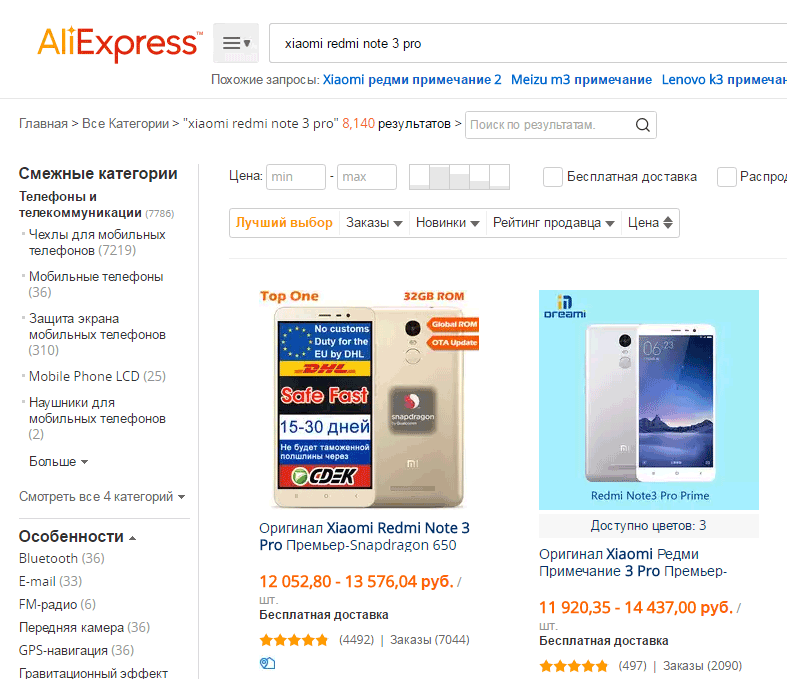
Если проблема с поиском телефонов на AliExpress вновь даст о себе знать, операцию с удалением cookie требуется выполнить повторно, и Вам (какое-то время) ничто не помешает найти телефоны Xiaomi или Meizu на AliExpress.
Удачных покупок, друзья!
Теги: AliExpress, АлиЭкспресс, поиск, телефоны, Xiaomi, Meizu.
Читайте также:
- Как сэкономить на AliExpress или «Такие разные скидки на AliExpress»
Вернуться к списку записей
Как искать телефон на алиэкспресс?
Emin Besirov
Мастер
(1703),
закрыт
7 лет назад
Не могу найти телефон на алиэкспресс. Вбиваю поиск и на русском и на английском и по категории ищу. Но без толку. Поиск выдает только аксессуары и прочие запчасти телефона. Там даже варианта поиска нет чтоб только телефон искать. Как правильно искать только телефон нужной модели? (Ссылки к видео и статьям не отправляйте. Я их всех пересмотрел.)
Xiaomi – китайский бренд, который появился в 2010 году и уже успел завоевать свою нишу на рынке гаджетов, предлагая оригинальные и современные телефоны и планшеты.
Ксиоми заявил себя как качественный производитель техники который уже давно перегнал такие гиганты как HTC, Huawei и ZTE.
Сейчас Xiaomi успешно обретает популярность на рынке СНГ и таких стран как Россия, Беларусь, Украина и Казахстан, ведь их техника славится качеством и высокой производительностью, по уровню это что-то между Samsung и Motorola.
Официальный магазин Xiaomi на Алиэкспресс: Xiaomi Store
В этом магазине Вы сможете найти всю оригинальную и качественную продукцию марки Xiaomi с быстрой доставкой в любой регион.
Продавцы телефонов Xiaomi на Алиэкспресс
Все телефоны и смартфоны Xiaomi Вы можете найти и купить у таких продавцов на Алиэкспресс, вот список магазинов:
http://ru.aliexpress.com/store/527978 (Магазин: Topmall China)
http://ru.aliexpress.com/store/311331 (Магазин: Hong Kong Goldway)
http://ru.aliexpress.com/store/609089 (Магазин: FANTACY TECHNOLOGY)
http://ru.aliexpress.com/store/342812 (Магазин: Shenzhen Top-One Trading Co., Ltd.)
https://xiaomijia.ru.aliexpress.com/store/2495043 (Магазин: Xiaomi Factory Store)
Все эти магазины предлагают купить самые популярные мобильные телефоны Xiaomi на Алиэкспресс:
Xiaomi Mi2
Xiaomi Mi3
Xiaomi Mi4
Xiaomi Mi4i
Xiaomi Mi4c
Xiaomi Mi5
Xiaomi red rice 1s
Xiaomi Mi Note
Xiaomi Mi Note Pro
Xiaomi Redmi Note
Xiaomi Redmi Note 2
Xiaomi Redmi
Xiaomi Redmi 2
Xiaomi Redmi 3
Xiaomi Redmi
Вот пример, как в магазине продавца на Алиэкспресс найти каталог с телефонами xiaomi:
Если Вы хотите выбрать стильный аксессуар к своему смартфону, предлагаю посмотреть магазин с оригинальными девайсами бренда Xiaomi –
Xiaomi Smart Technology
У магазина только оригинальная техника и отличный рейтинг.
Почему нельзя найти мобильные телефоны Xiaomi на Алиэкспресс через поиск?
Совсем недавно на Алиэкспресс можно было c легкостью найти и купить популярный бренд китайских смартфонов Xiaomi, но не так давно его стало сложно найти, в последние время в поиске сайта не получается найти технику китайского бренда Xiaomi.
Многих пользователей интересует вопрос, почему на aliexpress нельзя найти телефоны марки Ксяоми (Ксиоми)?
Я думаю, связано это с тем, что на aliexpress запретили использовать в названии оригинальное название бренда Xiaomi, чтобы увеличить продажи марки других китайских смартфонов, ведь ксяоми составлял немалую конкуренцию на этом рынке и уже успел завоевать популярность.
Выше мы написали о нескольких магазинах Алиэкспресс, в которых Вы можете купить телефоны Xiaomi.
Остались вопросы? задайте свой вопрос в онлайн чат техподдержки или напишите его ниже в комментариях
Как некоторые, интересующиеся марками Xiaomi и Meizu, заметили, что через браузер на ПК в некоторых случаях в результатах поиска не отображаются модели телефонов этих марок. Нет, эти телефоны никуда не исчезли, их всё так же по прежнему можно найти через мобильное приложение aliexpress или через поиск в гугле или яндексе. Но что же делать, если нужно их найти через браузер на компьютере на самом сайте али, это я расскажу вам в своей статье.
Почему они не отображаются в браузере?
На сколько я понял, это связано с официальным стартом продаж в России телефонов Xiaomi и Meizu.
Там были какие-то терки по поводу рекламы того, что Китайцы дают гарантию на них, но эта гарантия не распространяется как официальная. В общем что-то типа того, но это не так важно для нас, а администрация aliexpress просто решила убрать из результатов поиска телефоны этих брендов, но только для России.
Т.е. если вы со своего браузера заходили в свой аккаунт на али и вы из России, то в ваши куки cookie браузера сохраняется значение xman_us_f, и поэтому вам больше не отображаются в результатах поиска телефоны брендов Xiaomi и Meizu (возможно еще и других брендов).
Решение проблемы
Зайдите на сайт Aliexpress.com введите запрос к примеру Meizu Pro 6 Plus вам не покажет в результатах самих телефонов, а только аксессуары к нему.
Теперь не закрывая страницу вам нужно либо полностью удалить все куки cookie браузера, либо зайти и в ручную удалить из cookie для сайта aliexpress.com значение xman_us_f.
После того, как вы это сделаете, не обновляя страницу нажмите снова но поиск и в результатах сразу же появятся модели телефонов этих брендов.
Вот маленькая инструкция, как удалить куки cookie браузера Google Chrome:
Заходим в настройки, проматываем их в самый низ, там есть ссылка Показать дополнительные настройки, нажимаем её, в разделе Личные данные нажимаем на кнопку Настройки контента…, дальше в разделе Файлы cookie нажимаем на кнопку Все файлы cookie и данные сайтов…, через поиск найдите aliexpress.com и там для этого сайта нажмите на значение xman_us_f и нажмите удалить.
Проблема остается только в том, что зерез некоторое время значение xman_us_f снова записывается в куки браузера и придется его заново удалять, чтоб отображались в результатах поиска телефоны Xiaomi и Meizu.
Так что проще всего использовать удобное приложение aliexpress для android и ios.
Жду ваши вопросы и мнения в комментариях

Поиск на Aliexpress с компьютера
Поиск по фото с компьютера делится на 2 вида: с помощью поисковых систем и с помощью различных расширений для браузера. Рассмотрим каждый вариант детальнее.
Через Яндекс
Чтобы найти нужную картинку через поисковую систему Яндекс, нужно сделать следующее:
- Идем на yandex.ru/images
- У нас есть 3 варианта дальнейших действий: drag-n-drop, загрузить картинку, указать на нее ссылку.
- Drag–n–drop: берем картинку с какого-либо сайта, наводим на нее курсор мыши, зажимаем левую кнопку мыши, перетаскиваем картинку на вкладку, на которой открыты Яндекс.Картинки. Вверху появится поле «Перетащите картинку сюда» – тащим туда картинку, отпускаем левую кнопку мыши.
- Появится выдача – разные размеры, похожие картинки, сайты, на которых встречается это изображение.
- Загрузка изображения: на вкладке Яндекс.Картинок жмем на отдельную кнопку поиска.
- В открывшемся меню жмем на «Выберите файл», выбираем фото или сохраненную картинку. Получаем результат поиска.
- Поиск по интернету с помощью адреса картинки: жмем на изображение правой кнопкой мыши, в контекстном меню выбираем «Копировать URL».
- Как и в предыдущем случае, жмем на круглую кнопку поиска на вкладке с изображениями Яндекса.
- Нажимаем левой кнопкой мыши на поле справа, жмем «Ctrl + V». Нажимаем на кнопку поиска.
- Получаем результат.
У поиска через Яндекс есть один существенный недостаток – нельзя искать по картинке конкретно внутри Алиэкспресса, вы получите все похожие изображения в интернете. Помочь с этой проблемой может Гугл.
Через Google
У поиска Google есть специальные «вшитые» команды, с помощью которых поиск можно сделать более детальным – этим мы и воспользуемся. Итак, что мы делаем:
- Идем на страницу поиска по картинке на русском, ссылка – https://www.google.com/imghp?hl=ru
- Как и в случае с Яндексом, у нас есть 3 основных инструмента для поиска – drag-n-drop (перетаскивание), поиск по картинке с жесткого диска, поиск через ссылку.
- Drag–n–drop: зажимаем левую кнопку мыши, когда курсор находится над картинкой, перетаскиваем изображение на вкладку с открытым поиском, помещаем изображение над блоком «Перетащите сюда», отпускаем ЛКМ.
- Изображение на жестком диске: жмем на пиктограмму фотоаппарата.
- В появившейся форме выбираем «Загрузить файл», выбираем файл. Когда он загрузится – получим поисковую выдачу.
- Поиск по ссылке: как и в случае с Яндексом, жмем правой кнопкой мыши на изображении, выбираем «Копировать URL». После этого кликаем на пиктограмму фотоаппарата, выбираем «Указать ссылку». Вставляем ссылку, ищем.
- Вне зависимости от того, какой способ мы выбрали, в итоге мы попадаем на поисковую выдачу.
- И вот здесь наступает самый важный момент. В самой верхней строке, в которой в нашем случае написано «Analog watch», нужно все удалить, после чего написать «site:aliexpress.com». Это и есть та самая специальная команда для поиска, «site:…» означает, что мы будем искать внутри конкретного сайта.
- Нажимаем на кнопку поиска – и получаем то, за чем пришли.
Через расширение
Поиск через поисковые системы – надежный, но не самый удобный способ. Если вам нужно один раз найти товар по изображению – поисковые системы сгодятся, но если вы постоянно что-то ищете, манипуляции с изображениями-вкладками станут утомительными. Чтобы облегчить вам жизнь, различные разработчики создали расширения, которые помогают в 1-2 клика найти нужный товар на Алиэкспрессе. Как этим способом воспользоваться (на примере Google Chrome, для остальных браузеров действия аналогичны):
- Пишем в поисковике «Поиск товара на Алиэкспресс по фото плагин».
- Первая же ссылка ведет на заветное расширение.
- Жмем «Установить», устанавливаем.
- Жмем правой кнопкой мыши на любой картинке. В появившемся контекстном меню теперь есть новая опция – «Найти товар на Али по этой картинке». Выбираем эту опцию.
- Получаем поисковую выдачу.
Другие способы
Кроме плагинов, специально «заточенных» под нахождение вещей по картинке, существуют еще и более многофункциональные расширения, позволяющие (кроме поиска по изображению) отслеживать динамику цен, смотреть предложения этого товара от других продавцов, анализировать рейтинг продавца, отслеживать посылки и так далее. Дадим краткий обзор таких плагинов:
- AliRadar. Позволяет не только находить похожие товары, но и показывает историю цен на конкретное предложение за большой срок, собирает все данные о надежности продавца (длительность работы, частоту задержек доставки, отзывы и так далее), показывает подробные обзоры с фото и видео на это предложение, а также позволяет получать уведомления, если цена на какое-либо предложение резко опустится. Работает с Google Chrome и
- AliUp. Дает детальную статистику по рейтингу продавца (как долго находится на площадке, насколько довольны покупатели, насколько реальный товар соответствует описанию, как быстро продавец отвечает в спорных ситуациях), показывает историю цены и позволяет за ней следить, позволяет добавлять товары в избранное, ищет похожие вещи и показывает на них цены. Работает с Google Chrome.
- Aliexpress: поиск похожих товаров. У плагина мало функционала, он с большего ориентирован именно на нахождение совпадений, но есть одна приятная деталь – кнопка для поиска аналогичных вещей расположена прямо на странице товара, не нужно каждый раз открывать плагин.
На этом список доступных плагинов далеко не заканчивается. Есть одна проблема, о которой вам следует знать – по некоторым сведениям, плагины для анализа цены иногда подменяют ваши куки-файлы в браузере, забирая себе таким образом ваш кэшбэк. Поэтому будьте предельно аккуратны – если понадобилось что-то отыскать, то включите расширение -> найдите нужное -> выключите расширение -> оформляйте покупку.
Поиск на Алиэкспресс в мобильном приложении
Есть крайне хорошие новости для тех, кто пользуется мобильным приложением Алиэкспресса – с телефона можно искать нужную вещь прямо в этом приложении, не нужно устанавливать что-то еще или разбираться со сложным функционалом. Как найти:
- Заходим в приложение.
- Нажимаем на значок фотоаппарата в правом верхнем углу.
- Откроется камера. Здесь у нас есть выбор – либо сделать фото, по которому и будет искаться вещь, либо загрузить фото из галереи.
- Если нужно воспользоваться галереей – нажимаем на соответствующий значок, ищем фотографию.
- Сделали/выбрали фото – получаем результаты поиска.
- Если поиск выдает много разных результатов, как нужных, так и ненужных, вы можете уточнить его с помощью выбора категории – например, нажать на «Сумки и багаж», если ищете сумку.
Кроме поиска по картинке или сделанной фотографии, у приложения есть полезная функция под названием «Сканировать QR-код». QR-коды – это специальные квадратные изображения, в которых закодирована какая-то информация. Если вы, например, в группе в какой-либо соцсети наткнулись на пост про товар с Али, но вместо его фотографии видите набор черных и белых квадратиков – откройте приложение, нажмите на поиск по фото, выберите «QR-код» и наведите камеру на эти квадраты. Приложение просканирует код и откроет вам страницу товара.